-
雨林木风PE怎么装原版iso?
- 2017-06-21 10:59:21 来源:windows10系统之家 作者:爱win10
有不少的网友到现在还不知道用雨林木风PE工具箱纯净安装原版iso教程是怎样的,其实关于雨林木风PE怎么装原版iso的方法是非常简单的,那雨林木风PE怎么装原版iso的方法有哪些呢?下面就让系统之家小编给大家介绍关于雨林木风PE怎么装原版iso的方法吧。
首先安装雨林木风PE到本地硬盘,或量产到U盘也可以,注意PE安装到硬盘时外部扩展程序一定要安装到C盘以外的分区,否则无法格式化C盘!
解压缩windows7光盘镜像!
然后启动雨林木风PE系统,格式化C盘为NTFS格式,

雨林木风PE怎么装原版iso图1
运行Uepon编写的WIN7/visit/2008r安装器,加载windows7安装文件install.wim 。路径:windows7 ISO/sources/install.wim,
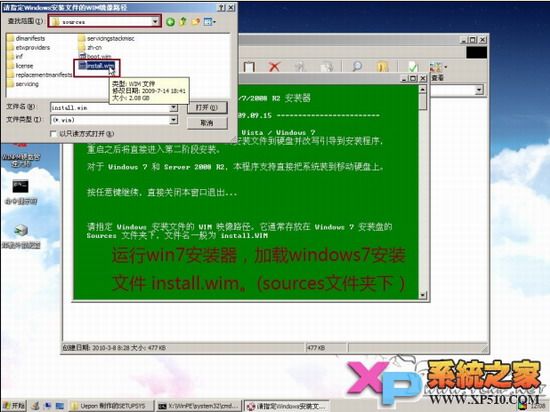
雨林木风PE怎么装原版iso图2
按提示选择子映像,安装路径和硬盘活动分区路径!
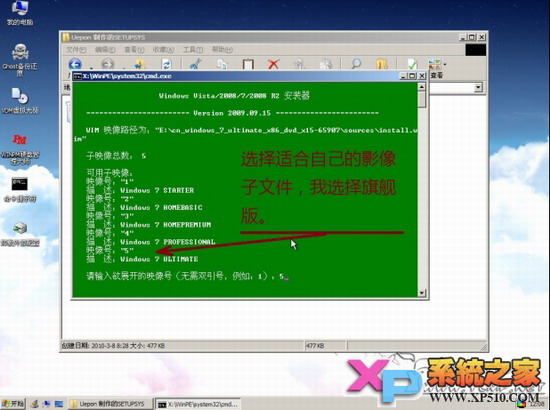
雨林木风PE怎么装原版iso图3
数据收集完毕后自动复制安装文件到C盘并生成系统引导文件。
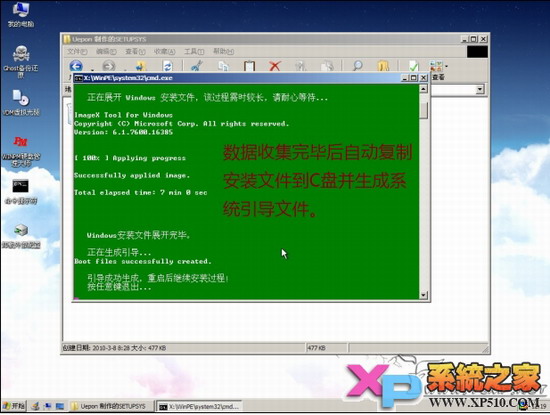
雨林木风PE怎么装原版iso图4
完成后手动重启计算机,开机后即可进入我们熟悉的安装界面!

雨林木风PE怎么装原版iso图5
关于雨林木风PE怎么装原版iso的方法到这里就全部结束了,雨林木风PE怎么装原版iso的方法是不是非常简单呢?相信大家通过上面的描述对雨林木风PE怎么装原版iso的方法都有一定的了解吧,如果想了解更多的咨询敬请关注雨林木风官网。
猜您喜欢
- 装机系统win7u盘版详细图解教程..2017-03-24
- 小编告诉你华硕主板bios设置图解..2017-09-25
- 图解win7 u盘安装雨林木风旗舰版系统..2017-06-23
- 详解怎样制作u盘启动盘2018-11-05
- 图文详解技嘉主板bios设置u盘启动盘..2019-03-13
- hp笔记本进入bios教程2017-01-17
相关推荐
- 详细教您电脑usb接口没反应怎么办.. 2018-12-18
- 映泰u盘启动,小编告诉你映泰主板如何.. 2017-12-15
- win7进入u盘快捷键装系统通用教程.. 2017-02-08
- 新手自己用u盘怎么装系统教程.. 2023-02-16
- 研习华为无法开机怎么重装win7系统.. 2019-05-06
- 金士顿u盘价格,小编告诉你2017年度价.. 2018-01-10





 魔法猪一健重装系统win10
魔法猪一健重装系统win10
 装机吧重装系统win10
装机吧重装系统win10
 系统之家一键重装
系统之家一键重装
 小白重装win10
小白重装win10
 风林火山最新win10 64位专业中文版v2023.05
风林火山最新win10 64位专业中文版v2023.05 云端高速浏览器 v1.1.5.1818
云端高速浏览器 v1.1.5.1818 AutoPlay Menu Builder v7.1 Build 汉化破解版(光盘自动运行工具)
AutoPlay Menu Builder v7.1 Build 汉化破解版(光盘自动运行工具) Vivaldi浏览器 v5.7.2921.29官方版
Vivaldi浏览器 v5.7.2921.29官方版 索尼电脑Ghost Win7 32位自动激活旗舰版V14.8
索尼电脑Ghost Win7 32位自动激活旗舰版V14.8 众畅浏览器 v2.1.1.0官方版
众畅浏览器 v2.1.1.0官方版 最新电脑公司
最新电脑公司 寿司浏览器 v
寿司浏览器 v U盘启动盘制
U盘启动盘制 最好的桌面日
最好的桌面日 绿茶系统win7
绿茶系统win7 支付神探浏览
支付神探浏览 深度技术64位
深度技术64位 电脑公司wind
电脑公司wind 盛大麦库记事
盛大麦库记事 雨林木风ghos
雨林木风ghos Sublime Text
Sublime Text Rufus v1.3.3
Rufus v1.3.3 粤公网安备 44130202001061号
粤公网安备 44130202001061号